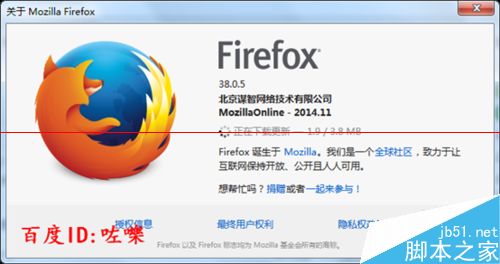|
火狐浏览器怎么禁止插件自动更新?
Firefox浏览器插件更新 1、当然为了避免插件自动更新浪费流量,占用带宽。最简单的处理办法就是把所有插件更新到最新版本,找到火狐浏览器---选项---附加组件 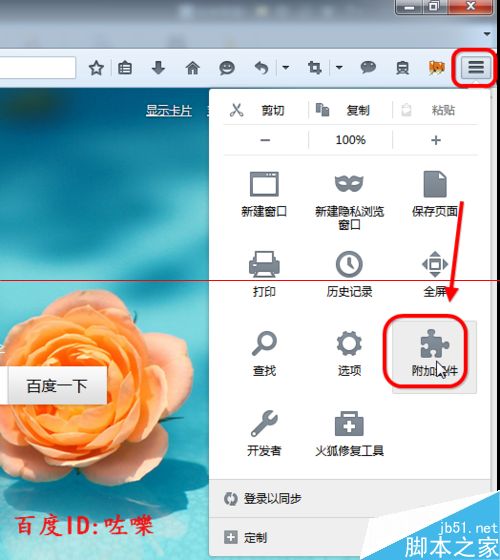 2、找到火狐附加组件插件栏目,点击【检查您的插件是否是最新版本】 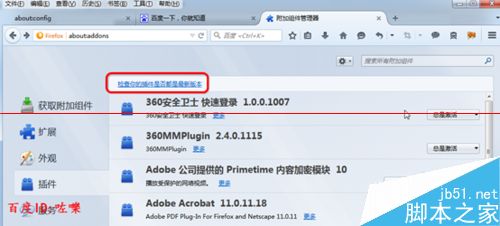 3、设置关闭插件自动更新,更新好之后,可以点击插件的选项进行设置,把自动更新设置为关闭状态 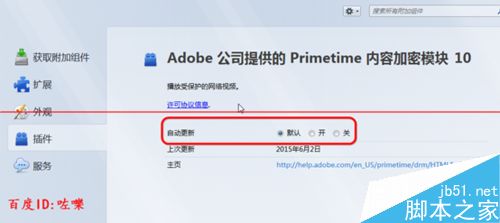 批量设置firefox插件属性 1、以上方法需要手动设置,能否设置插件永不检查更新或者静止更新呢? 这样就需要修改firefox配置文件了呢,在firefox浏览器地址栏输入 about:config 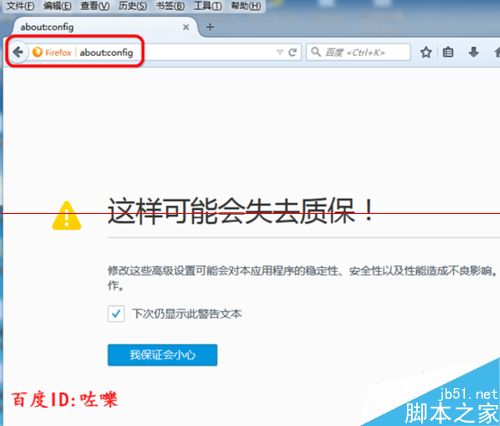 2、取消火狐浏览器启动时插件检查窗口,如果要关闭火狐浏览器启动的插件检查设置,找到参数 extensions.blocklist.enabled 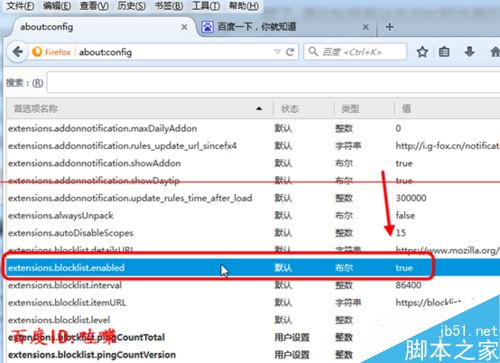 3、双击 extensions.blocklist.enabled 设置为false属性 (可以双击切换,或者右击选择【切换】) 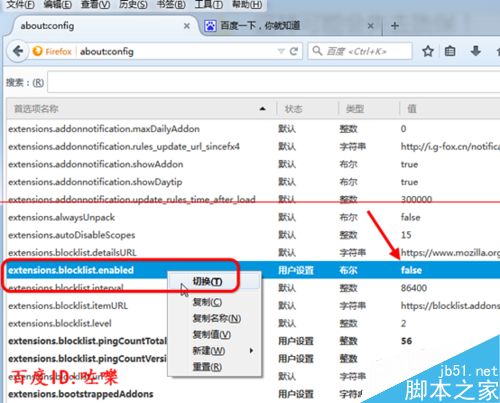 4、关闭flash插件\视频自动播放,对于打开网页一般都有视频或者flash会自动播放,我可以通过修改Plugins.click_to_play来关闭 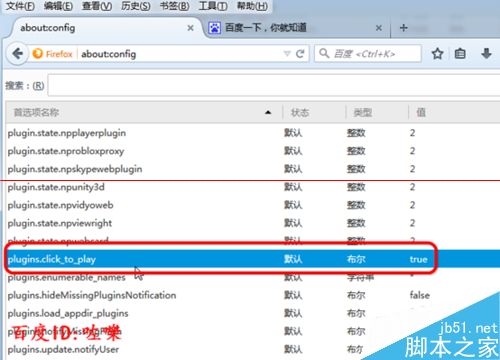 5、同样双击 Plugins.click_to_play设置为false属性 (可以双击切换,或者右击选择【切换】) 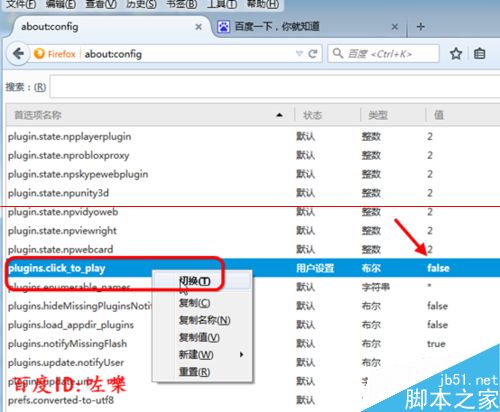 6、通过设置以上2个参数,再打开网页之后可以很大程度的减少不一样的流量损失,同时也能加快我们平时访问网络的速度呢,希望能帮到大家。 |